word改背景色 Word文档背景颜色怎么改
更新时间:2024-03-02 12:45:13作者:xiaoliu
在Word文档中,改变背景颜色是一种简单而有效的方式,可以让文档看起来更加吸引人并突出重点,只需点击设计选项卡中的页边距按钮,然后选择页面颜色选项,即可在多种颜色中选择适合的背景色。通过改变背景色,可以让文档更具视觉冲击力,让读者更容易注意到重要内容。同时也可以根据个人喜好和文档的整体风格来选择合适的背景色,让文档更具个性化和专业化。
方法如下:
1.第一步:打开一个需要更改背景颜色的word文档。
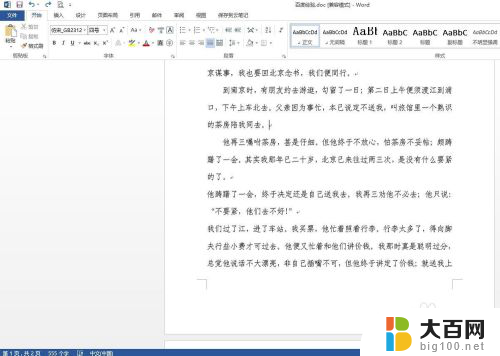
2.第二步:单击菜单栏“设计”中“页面颜色”下面的小三角。
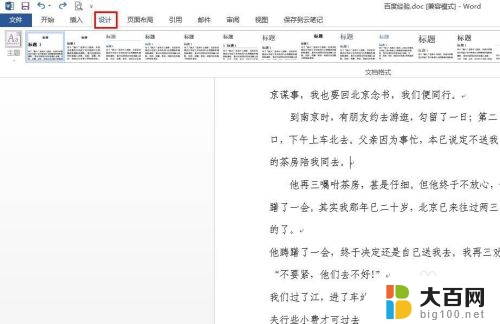

3.第三步:在“页面颜色”下拉菜单中单击选择要更改的颜色。
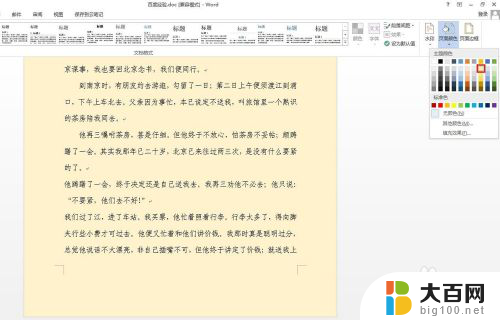
4.第四步:如果下拉菜单中没有合适的颜色,单击“其他颜色”。
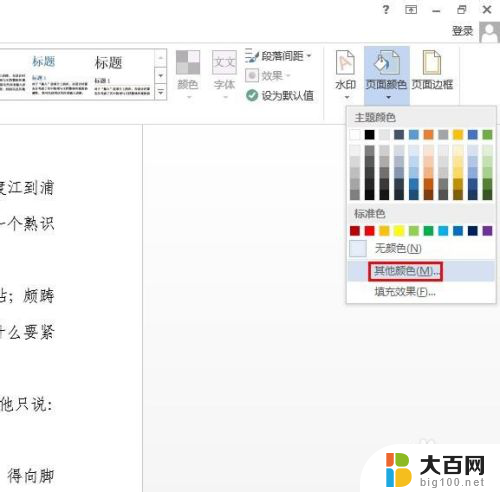
5.第五步:在弹出的“颜色”对话框中,选择要更改的颜色,单击“确定”按钮。
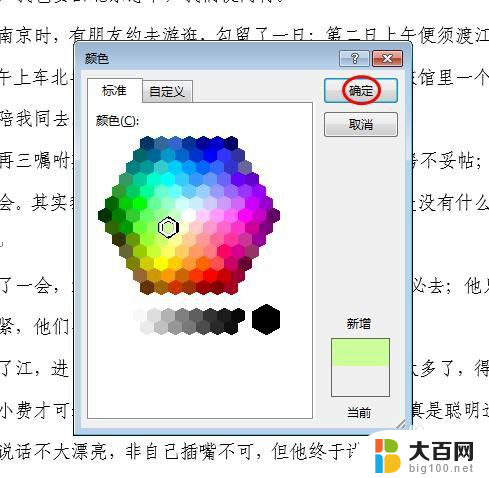
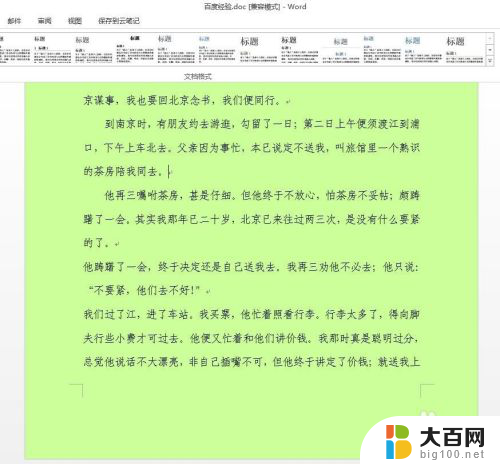
6.第六步:单击选择“页面颜色”中的“填充效果”,可以根据自己的喜好设置填充效果。

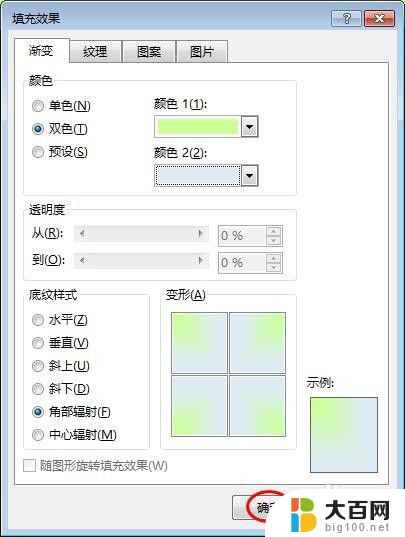
7.word文档背景颜色更改完成,效果如下图所示。
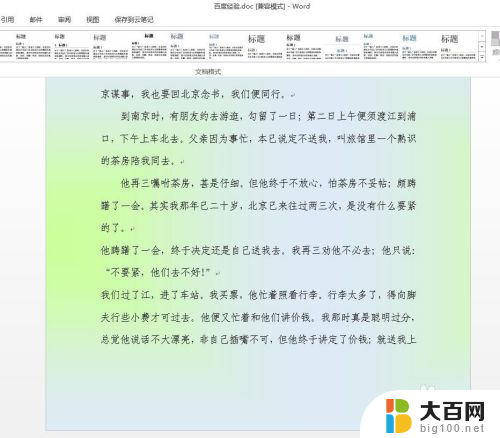
以上就是更改Word背景色的全部内容,如果有任何疑问,可以按照小编的方法进行操作,希望对大家有所帮助。
word改背景色 Word文档背景颜色怎么改相关教程
- word的背景颜色怎么改 如何在Word文档中更改背景颜色
- 更换word文档背景颜色 word文档背景颜色怎么调整
- word怎么修改底色 Word文档背景颜色怎么调整
- word怎么调背景颜色 word背景色设置方法
- word字背景颜色怎么去掉 文字背景颜色去除方法
- word打印背景色 如何在word中打印文字背景颜色
- wps怎么设置背景色 WPS文档如何改变背景颜色
- 图片怎么更改背景颜色 照片背景颜色怎样修改
- 怎么更改图片背景颜色 如何用Photoshop修改照片背景颜色
- ppt改背景颜色 PPT怎么改变图片的背景颜色
- 苹果进windows系统 Mac 双系统如何使用 Option 键切换
- win开机不显示桌面 电脑开机后黑屏无法显示桌面解决方法
- windows nginx自动启动 Windows环境下Nginx开机自启动实现方法
- winds自动更新关闭 笔记本电脑关闭自动更新方法
- 怎样把windows更新关闭 笔记本电脑如何关闭自动更新
- windows怎么把软件删干净 如何在笔记本上彻底删除软件
电脑教程推荐